Há bastante tempo, os dispositivos Maxtor têm sido uma opção de confiança para soluções de armazenamento, reconhecidos por sua performance sólida e ampla capacidade. Entretanto, esses dispositivos de armazenamento não estão isentos de possíveis perdas de dados, que podem ser desencadeadas por diversas razões. Mesmo com sua reputação confiável, os discos rígidos Maxtor podem experimentar perda de dados por uma série de razões. Isso abrange desde falhas de hardware até corrupção do sistema de arquivos, exclusões acidentais e invasões de malware.
Felizmente, há soluções eficazes disponíveis para recuperar dados perdidos das unidades Maxtor. Nos próximos segmentos, vamos explorar essas opções de recuperação em detalhes, oferecendo insights e orientações passo a passo para ajudá-lo a recuperar os dados de sua unidade Maxtor.

Neste artigo
Forma rápida de recuperar arquivos Maxtor
Se você está em busca de uma solução para recuperar dados de um dispositivo Maxtor, o Wondershare Recoverit surge como a escolha principal. Apresentando uma interface amigável, esta ferramenta utiliza algoritmos de escaneamento avançados para garantir uma recuperação de dados eficiente. Com a capacidade de recuperar mais de 1.000 formatos de arquivo provenientes de mais de 2.000 dispositivos de armazenamento. É possível examinar os arquivos recuperados e selecionar quais deseja restaurar, evitando a substituição desnecessária de dados.
- Recupera documentos do Word que foram excluídos ou não salvos devido a falhas do sistema, corrupção do disco, ataques de vírus e outros eventos similares.
- Automaticamente repara documentos do Word que tenham sofrido corrupção durante o processo de visualização.
- Recupera dados de mais de 2.000 mídias de armazenamento, incluindo HDDs, SSDs, unidades USB, cartões SD, etc.

Veja as instruções abaixo para iniciar a recuperação através do Wondershare Recoverit:
Passo 1: Inicie o Wondershare Recoverit
Certifique-se de que a unidade Maxtor esteja conectada ao sistema. Após baixar e instalar o Recoverit, proceda abrindo-o em seu computador.

Passo 2: selecione o local
Selecione a unidade Maxtor na interface principal e dê um clique sobre ela para iniciar o processo de escaneamento. O Recoverit iniciará uma verificação rápida da sua unidade Maxtor. Uma vez que a verificação rápida seja concluída, o software iniciará automaticamente uma varredura profunda na unidade para encontrar mais arquivos.

Passo 3: visualizar e recuperar
Uma vez finalizada a verificação, será possível visualizar os arquivos recuperáveis. Selecione os arquivos que deseja recuperar e clique no botão "Recuperar". Depois disso, escolha um destino para salvar os arquivos recuperados.

Depois de finalizar o processo de recuperação, vá até o local designado para recuperar os arquivos e acesse-os.
Ao seguir esses passos, você poderá utilizar os recursos do Wondershare Recoverit para recuperar com sucesso seus dados perdidos do dispositivo Maxtor. Não se esqueça de agir prontamente para aumentar suas chances de uma recuperação bem-sucedida e evite utilizar a unidade Maxtor para novos armazenamentos de dados até que o processo de recuperação esteja completo.
5 soluções eficazes para reparar o disco rígido Maxtor
Junto com a utilização do Recoverit para a recuperação do disco rígido Maxtor, é possível explorar outras alternativas para reparar o disco e recuperar os dados perdidos. É fundamental compreender se a situação envolve uma exclusão acidental, formatação ou qualquer outro problema, para então aplicar a abordagem correta. Antes de concluir que seus dados Maxtor são irrecuperáveis, há várias abordagens que podem ser tentadas.
Método 1. Verifique cabos e conectores
Freqüentemente, problemas de conectividade podem levar à perda de dados. Antes de prosseguir com outras soluções de problemas, é recomendável verificar e assegurar a integridade dos cabos e conectores associados ao disco rígido Maxtor.
Método 2. Atualize seu driver Maxtor
A perda de dados do Maxtor pode ser ocasionada pela desatualização do seu driver. Garantir que o driver do Maxtor esteja atualizado pode solucionar questões relacionadas à unidade, garantindo sua compatibilidade com as mais recentes atualizações do sistema operacional e modificações de hardware. Tal medida pode resultar em melhorias significativas no desempenho e na estabilidade da unidade, ao mesmo tempo em que soluciona quaisquer bugs ou problemas na versão atual do driver.
- Clique com o botão direito no menu Iniciar e clique em Gerenciador de Dispositivos.
- Vá até a opção "Unidades de disco" e, em seguida, clique com o botão direito do mouse no disco rígido Maxtor.
- Clique em Atualizar driver.
- Selecione Pesquisar automaticamente software de driver atualizado.

Método 3. Reexibir arquivos em sua unidade
Caso não consiga acessar os arquivos devido ao fato de estarem ocultos no driver Maxtor, a recuperação desses arquivos pode ser relativamente simples. Siga os passos abaixo:
1. No File Explorer, clique na guia “Exibir” na parte superior. No grupo "Mostrar/ocultar", marque a caixa "Itens ocultos". Dessa forma, você poderá ver todos os arquivos que estavam ocultos em sua unidade Maxtor.
2. Vá para o diretório onde sua unidade Maxtor está localizada. Busque pelos arquivos ou pastas que estavam ocultos anteriormente. Esses arquivos ou pastas agora estarão visíveis, mas com uma aparência sutilmente transparente.

3. Selecione os arquivos ou pastas que deseja exibir. Clique com o botão direito na seleção e escolha “Propriedades”. Na janela Propriedades, desmarque o atributo "Oculto". Pressione "Aplicar" e depois "OK" para confirmar e salvar as alterações.
Método 4. Digitalize novamente sua unidade Maxtor
Realize uma nova análise em sua unidade Maxtor para atualizar o sistema de arquivos e, quem sabe, encontrar dados perdidos que não foram detectados inicialmente. Aqui está o guia passo a passo:
1. Em Gerenciamento de disco, localize sua unidade Maxtor. Ele estará listado junto com outros dispositivos de armazenamento. Anote a letra da unidade associada à sua unidade Maxtor.
2. Clique em “Ação” na barra de menu e selecione “Rescan disks”. Ao realizar essa ação, o sistema pede para verificar novamente e atualizar as unidades conectadas, incluindo a unidade Maxtor.

3. Após a finalização da nova varredura, examine no File Explorer se a sua unidade Maxtor está apresentando novos arquivos ou pastas que antes não estavam visíveis. Essa etapa auxilia na identificação de eventuais dados esquecidos na unidade.
Método 5. Atribuir ou alterar uma nova letra de unidade
No menu Iniciar, clique com o botão direito e depois em Gerenciamento de disco. Localize sua unidade Maxtor e clique com o botão direito nela. No menu de contexto, selecione “Alterar letra e caminhos da unidade”.
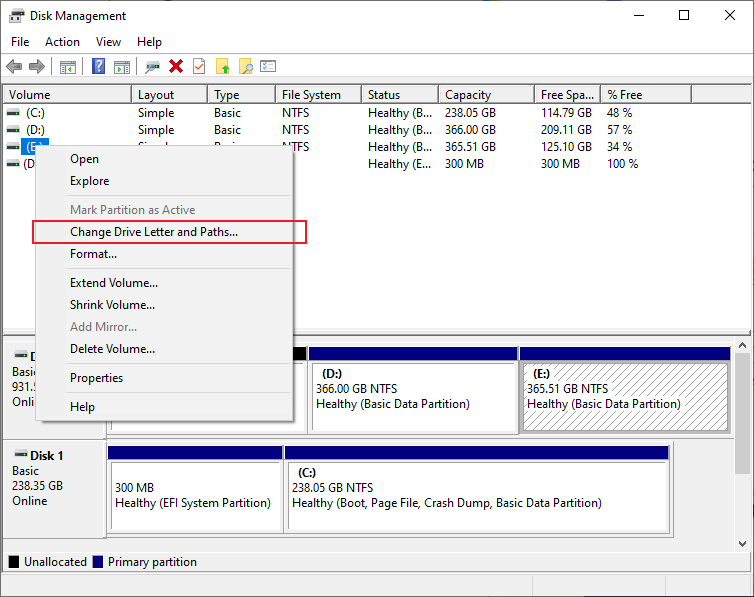
2. Na janela “Alterar letra de unidade e caminhos”, clique em “Alterar”. Selecione uma letra de unidade que seja nova e não esteja em uso no menu suspenso.

3. Clique em "OK" para confirmar a atribuição da nova letra de unidade. Em caso de solicitação, reinicie o computador para garantir que as alterações sejam aplicadas corretamente.
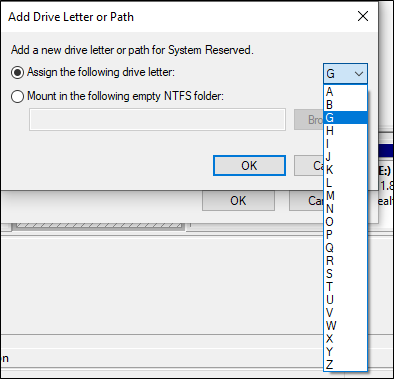
Possíveis motivos para perda de dados do disco rígido Maxtor
Conforme destacado previamente, mesmo com seus recursos de funcionalidade de alto padrão, há momentos em que o Maxtor HDD falha em termos de armazenamento de dados, eventualmente levando à perda de dados. Segue abaixo uma lista contendo todos os prováveis motivos por trás da falha do Maxtor HDD.
- Remoção inadequada do disco rígido Maxtor:
Para garantir o funcionamento adequado do dispositivo de armazenamento externo, é essencial conectar a unidade através de uma conexão USB 2.0 ao dispositivo, pois a conexão correta é fundamental. Se houver qualquer conexão inadequada através do cabo de dados ou se o disco rígido Maxtor for removido de forma imprópria sem que os dados sejam salvos corretamente, isso pode resultar em perda de dados. - Ataque de vírus e malware:
Ataques de vírus e o perigo de malware representam outra razão possível para a falha do Maxtor HDD. A integridade dos dados salvos pode ser comprometida e resultar em perda de dados devido a qualquer ataque de vírus no dispositivo ou na unidade. - Desligamento inesperado do sistema:
Manter o funcionamento sem interrupções é essencial ao utilizar qualquer disco rígido externo. Desligar o sistema subitamente sem salvar os dados adequadamente ou desconectar o disco rígido externo de forma inadequada pode levar à perda de dados. - Exclusão acidental:
Após a realização do salvamento dos dados no disco rígido externo, eles serão armazenados nas partições desse disco rígido. A exclusão acidental de arquivos ou pastas do disco rígido sem qualquer backup resultará na perda permanente desses dados. Para recuperar dados, é imprescindível utilizar um software de recuperação neste momento. - Formatando o disco rígido Maxtor:
Outro possível problema que pode surgir ao usar o disco rígido Maxtor é a formatação. Caso ocorra a formatação direta da unidade, todos os dados presentes nela serão apagados, exigindo um software de recuperação para restaurá-los e recuperar o acesso aos mesmos. - Queda de energia:
A falta de energia inesperada é outra causa potencial de perda de dados. A falta de energia causaria uma gravação inadequada de dados na unidade, impedindo o funcionamento normal do disco rígido. - Impacto físico no disco rígido Maxtor:
A queda abrupta da unidade ou qualquer dano ao seu processador podem resultar em danos físicos. É a parte central responsável por armazenar os dados, traduzindo e apresentando-os sempre que necessário.
Algumas das outras razões para perda de dados ou falha do Maxtor HDD são as seguintes:
- Ao reparticionar o Maxtor HDD, os dados tornar-se-ão inacessíveis, já que todos os dados salvos serão perdidos durante a criação de novas partições.
- Sempre que há um aumento no número de setores defeituosos no disco rígido, isso representa um problema potencial que pode resultar em perda de dados.
- A corrupção de arquivos ao serem salvos na unidade levará à corrupção da partição, resultando em dados ilegíveis e inacessíveis.
- Qualquer problema de software também pode causar perda de dados. A instalação inadequada de sistemas operacionais pode ser uma causa de problemas de software.
- A falha súbita de energia ou conflitos de software interrompendo a transferência de dados resultam na perda de dados do disco rígido externo Maxtor.
Tudo o que você precisa saber sobre as possíveis causas da falha do disco rígido Maxtor em operar corretamente, resultando na perda de dados, está descrito aqui. É possível examinar a razão exata que está ocasionando o problema em sua situação.
Como evitar a perda de dados do disco rígido Maxtor?
Apesar de terem sido recuperados os dados utilizando a solução de software, o problema parece continuar sem solução. É fundamental buscar uma solução permanente para evitar qualquer perda de dados futura do disco rígido Maxtor. Aqui estão algumas dicas com as quais você pode evitar a perda de dados.
- Recomenda-se o uso de estabilizadores de energia para prevenir picos repentinos de energia e desligamentos inesperados.
- Cópias de backup de dados vitais em dispositivos de armazenamento íntegros
- Execute um software antivírus confiável em seu sistema.
- Faça um backup adequado e formate suas unidades periodicamente.
- Evite desconectar abruptamente o dispositivo ao arquivar usando a opção de remoção segura.
O disco rígido Maxtor apresenta-se como um potencial dispositivo de armazenamento externo, proporcionando diversas capacidades de armazenamento para preservar seus dados valiosos. Contudo, ocasionalmente, devido a diversos fatores físicos, lógicos e técnicos, a unidade pode falhar em operar de maneira normal e eficiente. Na pior das situações, a perda de dados do disco rígido pode ser enfrentada. Para recuperar os dados, é necessário um software de recuperação eficaz, como o Recoverit, que é capaz de atender a essa necessidade.
Considerações Finais
As unidades Maxtor podem sofrer perda de dados por diversas razões, destacando a importância de identificar a causa raiz do problema para uma recuperação bem-sucedida. Siga estas instruções para aumentar as probabilidades de recuperar seus dados com sucesso e reduzir o impacto da perda de dados no disco rígido Maxtor. Ao seguir estas diretrizes, é possível melhorar as chances de uma recuperação de dados bem-sucedida e minimizar as consequências da perda de dados no disco rígido Maxtor.
FAQ
-
Posso recuperar dados de um disco rígido Maxtor fisicamente danificado?
A recuperação de dados de uma unidade Maxtor danificada fisicamente representa um desafio significativo e pode requerer a intervenção de profissionais especializados. Em situações como essas, é possível que seja necessário recorrer a serviços de recuperação de dados capacitados para lidar com questões relacionadas ao hardware. -
Como posso evitar futuras perdas de dados no meu disco rígido Maxtor?
Faça backups periódicos de seus dados em uma mídia externa, assegure-se de manter o software antivírus atualizado para evitar ataques de malware e manuseie sua unidade Maxtor com cautela para prevenir danos físicos. -
Existe alguma ferramenta de software confiável disponível para recuperação de dados Maxtor?
Sim, há várias ferramentas de software confiáveis disponíveis para recuperar dados da Maxtor, incluindo o Wondershare Recoverit, EaseUS Data Recovery Wizard e Stellar Data Recovery. -
Quais são os motivos comuns para perda de dados em uma unidade Maxtor e eles podem ser recuperados?
As causas comuns de perda de dados em uma unidade Maxtor incluem exclusão acidental, formatação, ataques de vírus e corrupção do sistema de arquivos. Frequentemente, o software de recuperação de dados pode ser útil para recuperar dados perdidos nessas circunstâncias.



